Η εγκατάσταση λογισμικού είναι ένας από τους πιο συνηθισμένους τρόπους με τους οποίους το κακόβουλο λογισμικό επιτίθεται στον υπολογιστή σας. Είτε υπάρχει ένα άσχημο κομμάτι κρυπτογράφησης ransomware στο αρχείο εγκατάστασης ή το ίδιο το πρόγραμμα είναι spyware, προσέχοντας τι εγκαταστήσετε είναι ο καλύτερος τρόπος για να κρατήσει τον υπολογιστή σας ασφαλή.
Έχουμε δείξει διάφορες μεθόδους για να μην επιτρέπουν σε άλλους χρήστες να εγκαθιστούν λογισμικό στον υπολογιστή σας Πώς να αποτρέψετε τους χρήστες από την εγκατάσταση λογισμικού στον υπολογιστή σας Windows Πώς να αποτρέψετε τους χρήστες από την εγκατάσταση λογισμικού στον υπολογιστή σας Windows "Η αντίσταση είναι μάταιη ...." δεν είναι κάτι θα θέλετε να ακούσετε από έναν υπολογιστή. Όταν πολλοί άνθρωποι έχουν πρόσβαση στον υπολογιστή σας, είναι καλύτερο να περιορίσετε τον Windows Installer. Σας δείχνουμε πώς. Διαβάστε περισσότερα . Σύντομα κοντά σας στην Ενημερωμένη έκδοση των Windows 10 δημιουργών είναι μια νέα επιλογή που μπορείτε να ενεργοποιήσετε για να περιορίσετε το εγκατεστημένο λογισμικό μόνο στις εφαρμογές των Windows Store . Αυτό εμποδίζει τους χρήστες να εγκαταστήσουν το παραδοσιακό λογισμικό επιφάνειας εργασίας εκτός του διαδικτύου.
Πιθανώς δεν θα θέλετε αυτό, αν είστε χρήστης ενέργειας, δεδομένου ότι το Windows Store είναι γεμάτο από νεκρά εφαρμογές Πώς Dead Apps είναι Drowning το κατάστημα των Windows Πόσο Dead Apps είναι Drowning του Windows Store Dead εφαρμογές είναι παντού στο Windows Store. Γιατί εγκαταλείπονται οι εφαρμογές, πώς επηρεάζουν τους χρήστες και πώς θα μπορούσε η Microsoft να λύσει αυτό το δίλημμα; Αναλύουμε τη θλιβερή κατάσταση του Windows Store. Διαβάστε περισσότερα και δεν περιέχει μεγάλο μέρος του καλύτερου λογισμικού των Windows. Ωστόσο, άτομα με μικρά παιδιά που χρησιμοποιούν τον υπολογιστή μπορούν να ενεργοποιήσουν αυτήν τη ρύθμιση για να περιορίσουν τα παιδιά να χρησιμοποιούν τις (θεωρητικά) ασφαλέστερες εφαρμογές στο Store.
Τα Windows 10 CU "Να επιτρέπονται οι εφαρμογές από το Store Only" δεν είναι μόνο για τις τρίτες εταιρείες, αλλά και για τις ίδιες τις εγκατάστασης εφαρμογής της μη εγκατάστασης της Microsoft
π.χ. PowerPoint Viewer pic.twitter.com/FzrBN54daQ
- Tero Alhonen (@teroalhonen) 27 Φεβρουαρίου 2017
Για να το ενεργοποιήσετε, ανοίξτε τις Ρυθμίσεις> Εφαρμογές και, στη συνέχεια, κάντε κλικ στην καρτέλα Εφαρμογές και λειτουργίες . Όταν εμφανίζεται η επιλογή Επιλέξτε από όπου μπορείτε να εγκαταστήσετε εφαρμογές από την επικεφαλίδα, κάντε κλικ στο αναπτυσσόμενο πλαίσιο. Αλλάξτε αυτήν τη ρύθμιση σε Επιτρέπεται εφαρμογές μόνο από το Κατάστημα . Εάν θέλετε, μπορείτε αντ 'αυτού να επιλέξετε Προτιμώμενες εφαρμογές από το Κατάστημα, αλλά επιτρέψτε σε εφαρμογές από οπουδήποτε . Αυτό εμφανίζει μια προειδοποίηση κατά την εγκατάσταση μη αποθηκευτικών προγραμμάτων, αλλά δεν θα τους εμποδίσει.
Οι υπολογιστές Mac περιέχουν μια παρόμοια ρύθμιση που επιτρέπει μόνο εγκατάστασης λογισμικού από επαληθευμένους εκδότες από προεπιλογή, οπότε δεν προκαλεί έκπληξη το γεγονός ότι τα Windows κάνουν το ίδιο. Εάν δεν έχετε δοκιμάσει προηγούμενες εφαρμογές κατάστημα, ανακαλύψτε πώς συγκρίνουν με τους αντίστοιχους υπολογιστές της επιφάνειας εργασίας σας Desktop vs. Windows Store Apps: Ποια πρέπει να κάνετε λήψη; Desktop Apps κατά των Windows Store: Ποια πρέπει να κάνετε λήψη; Στα Windows 10 και 8.1, μπορείτε είτε να κάνετε λήψη και να εγκαταστήσετε εφαρμογές επιφάνειας εργασίας από τον ιστό είτε να λάβετε μια εφαρμογή από το Windows Store. Εξετάζουμε τις διαφορές μεταξύ του Desktop και του Store ... Διαβάστε περισσότερα.
Χρησιμοποιείτε τακτικά εφαρμογές Store; Η ρύθμιση αυτή θα σας βοηθήσει να προστατεύσετε τους άπειρους χρήστες του υπολογιστή σας; Πείτε μας στα σχόλια!
Image Credit: ymgerman μέσω του Shutterstock

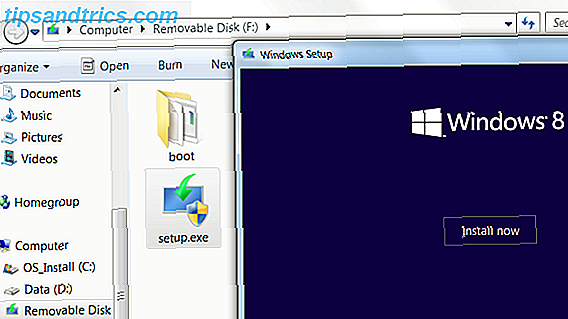
![GroupMe το κάνει απίστευτα απλό στο SMS της ομάδας φίλων σας [US Only]](https://www.tipsandtrics.com/img/android/928/groupme-makes-it-incredibly-simple-sms-your-group-friends-u.jpg)